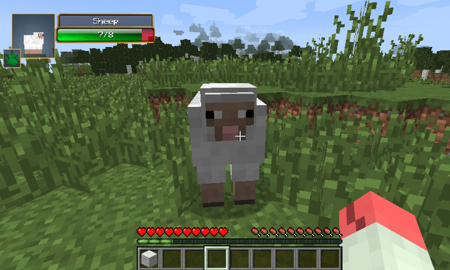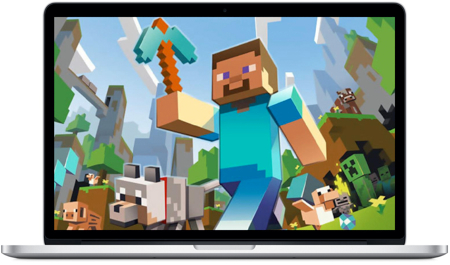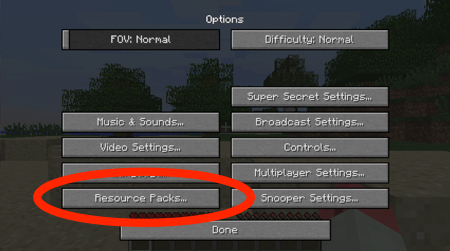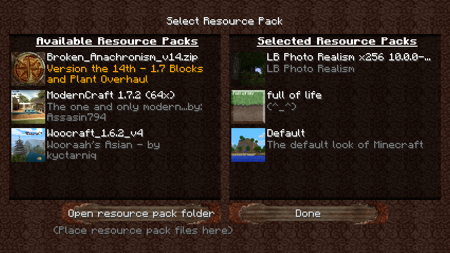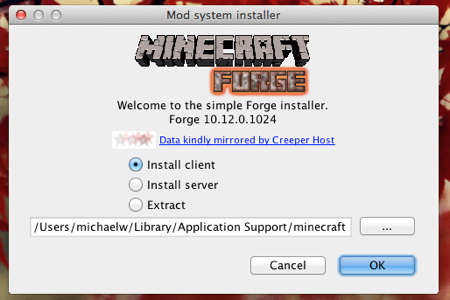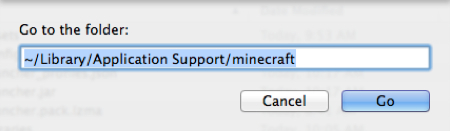Minecraft to niesamowita gra dzięki ogromnemu społeczność kreatywnych osób, które spędzają wolny czas na ulepszaniu, modyfikowaniu i ulepszaniu prawie każdego aspektu doświadczenia. Gra może być odtwarzana w wersji” waniliowej ” dość łatwo na OS X-i szczerze mówiąc, oryginalna, nietknięta gra nadal jest absolutnym hitem do grania-ale gdy już poznasz, co społeczność moddingowa zrobiła surrealistycznemu piaskownicy Mojanga, trudno wrócić.
Niestety, instalowanie tych różnych poprawek może być bardzo mylące i męczące, jeśli nie znasz wszystkich plików, folderów i dodatkowych programów wymaganych do ich uruchomienia.
tu wkraczamy.
Ten przewodnik będzie twoim punktem kompleksowej obsługi w zakresie instalacji, zmiany skórek, modowania i odkrywania Minecrafta na OS X. zacznijmy!
instalowanie gry
Jeśli nie próbowałeś Minecrafta w przeszłości, naprawdę tracisz. Oto pierwsza rzecz, którą musisz zrobić:
- przejdź do Minecraft.net i pobierz klienta gry. Jednorazowa płatność zapewnia dostęp do wielu komputerów i jest warta inwestycji.
-
Uruchom .plik dmg, aby zainstalować Minecraft w folderze Aplikacje.
-
Uruchom grę z folderu Aplikacje, Zaloguj się na konto Minecraft utworzone podczas zakupu i gotowe.
Zmiana skórki postaci

domyślnie twoja postać będzie miała zwykły, dość nudny wygląd. Jeśli chcesz nadać mu (lub jej) ekstremalną metamorfozę, możesz przesłać nową skórkę postaci.
- Przeglądaj sieć w poszukiwaniu nowej skórki. Skindex ma największą w sieci kolekcję skórek do Minecrafta i nie ma szans, że kiedykolwiek będziesz się nimi nudzić, więc znajdź taki, który pasuje do twojej osobowości.
- Pobierz żądaną skórkę. To będzie prosty plik obrazu.
- przejdź do Minecraft.net i zaloguj się na swoje konto. Kliknij ” Profil „na górze strony i przewiń w dół do sekcji” Zmień Wygląd W Minecraft”.
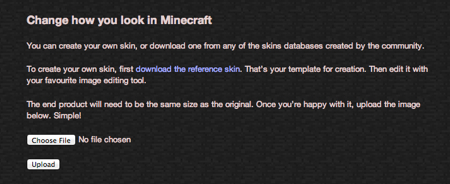
- kliknij „Wybierz plik”, a następnie prześlij.
- Uruchom Minecraft i sprawdź swój nowy wygląd.
Uwaga: możesz zobaczyć swoją postać z perspektywy trzeciej osoby i z przodu, klikając klawisz F5 w grze.
Instalowanie pakietów zasobów
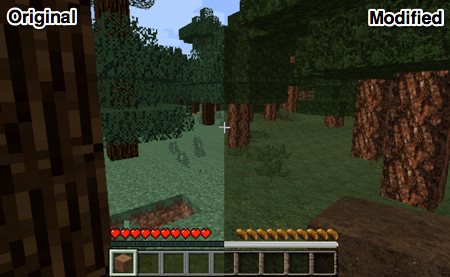
najprostszym sposobem na zmianę wrażenia z gry Minecraft jest nadanie grze zupełnie nowego wyglądu. Możesz to zrobić, instalując pakiet zasobów, który zmienia tekstury używane w obiektach w świecie Minecraft. Możesz znaleźć te pakiety w całej sieci, w tym na forach Minecraft, ale dobrym punktem wyjścia jest resourcepack.net, który kompiluje listę wszystkich najpopularniejszych pakietów.
-
Pobierz pakiet zasobów, którego chcesz użyć.
-
pojawi się w skompresowanym pliku, więc otwórz go za pomocą narzędzia archiwum.
-
uruchom klienta Minecraft i kliknij kartę Opcje z menu głównego.
-
kliknij kartę pakiety zasobów, a następnie kliknij „Otwórz folder pakietów zasobów” na następnym ekranie.
-
umieść rozpakowany folder pakietu zasobów, który pobrałeś, w folderze „resourcepacks”, który się pojawi.
-
w kliencie Minecraft możesz teraz wybrać pakiet z listy dostępnych pakietów zasobów.
-
kliknij Gotowe i wprowadź nowy lub istniejący świat, aby zobaczyć wprowadzone zmiany.
Możesz używać wielu pakietów zasobów jednocześnie. Kolejność umieszczenia ich na liście „wybrane pakiety zasobów”w kliencie Minecraft określi, które pakiety są nadrzędne wobec innych. Nie wszystkie pakiety zawierają nowe tekstury dla wszystkich przedmiotów, ale jeśli zachodzi na siebie nakładanie, pierwszeństwo ma pakiet umieszczony wyżej na liście.
przeglądając nowe pakiety zasobów, zauważysz, że większość z nich ma rozdzielczość w nazwie pliku-na przykład 16X16, 32×32, a nawet 512×512. Jest to rozdzielczość tekstur zawartych w pakiecie, a im wyższa liczba, tym bardziej szczegółowy będzie twój świat. Jednak, w zależności od specyfikacji komputera, może się okazać, że ogromne rozdzielczości utrudniają rozgrywkę. Jeśli Twoja gra stanie się zbyt opóźniona lub powolna, wybierz pakiet zasobów o niższej rozdzielczości.
przewijanie wersji Minecrafta
Moderzy wkładają niestrudzony wysiłek w swoje kreacje i chociaż byłoby miło, gdyby wszystkie mody działały na wszystkich wersjach Minecrafta, rzeczywistość jest taka, że nie jest rozsądne oczekiwać, że każdy mod zostanie zaktualizowany w odpowiednim czasie. W zależności od modów, które chcesz zainstalować, może być konieczne przywrócenie wersji gry Minecraft do poprzedniej wersji. Na szczęście Klient Minecraft sprawia, że jest to dość prosta sprawa.
-
Uruchom Minecraft tak jak zwykle.
-
w lewym dolnym rogu zobaczysz swoją nazwę profilu. Kliknij przycisk „Edytuj”.
-
pojawi się menu z rozwijanym menu, aby wybrać wersję Minecrafta, którą chcesz uruchomić. Wybierz dowolną wersję zgodną z modem, który chcesz zainstalować.
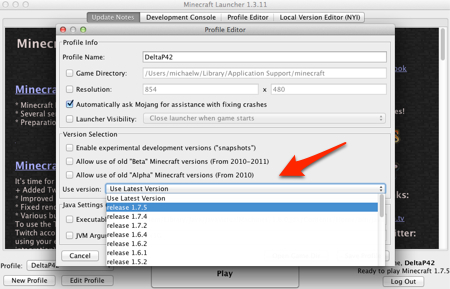
Uwaga: Większość aktualnych modów została stworzona dla wersji 1.7.2, więc tego będziemy używać w tym przewodniku.
Instalacja modów
Ok, więc masz już grę i działa, zmieniłeś skórkę postaci i nadałeś światowi Minecraft zupełnie nowy wygląd, ale teraz nadszedł czas, aby zrobić następny krok. Mody różnią się od poprawek opisanych powyżej tym, że zasadniczo zmieniają sposób funkcjonowania gry, a nie tylko poprawiają jej wygląd. Z tego powodu instalacja modów jest nieco bardziej zaangażowanym procesem.
pierwszą rzeczą, którą musisz zrobić, to zainstalować Minecraft Forge. Minecraft Forge usprawnia instalację modów, zastępując niezbędne pliki, zamiast wymagać wymiany wszystkich plików za każdym razem, gdy chcesz wypróbować nowy mod. Znajdź wersję Forge odpowiadającą Twojej instalacji Minecraft na stronie Forge i pobierz ją.
-
kliknij dwukrotnie pobrany plik, aby wyświetlić instalator. Kliknij „Zainstaluj klienta”, a następnie ” OK.”Forge zainstaluje niezbędne pliki i foldery.
-
teraz otwórz klienta Minecraft i jeszcze raz kliknij „Edytuj” na swoim profilu w lewym dolnym rogu.
-
kliknij menu rozwijane wersja i wybierz wersję „Forge” z listy (zwykle znajduje się na dole), Zapisz swój profil i uruchom grę.
-
zauważysz, że menu główne zawiera teraz sekcję „Mods”.
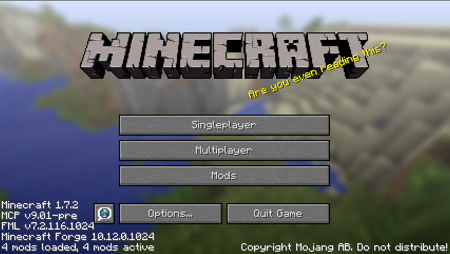
teraz nadszedł czas, aby znaleźć mod, który chcesz zainstalować. Lista modów opracowana przez społeczność na MCF Modlist to świetne miejsce na początek, ale możesz także przeglądać mody na forach lub stronach takich jak Planet Minecraft. Po znalezieniu Moda, którego chcesz użyć, pobierz plik.
w tym samouczku zainstalujemy mod, który daje postaci w grze i zwierzęta na ekranowych paskach życia.
-
Po pobraniu pliku należy go dodać do nowo utworzonego folderu Mod. Najprostszym sposobem na to jest kliknięcie ” idź „na pasku Menu OS X, a następnie kliknięcie” przejdź do folderu.”
-
wpisz” ~/Library/Application Support/minecraft”, a następnie kliknij ” Go.”
-
Otwórz folder „Mods” i przeciągnij pobrany mod do niego.
-
Teraz uruchom grę i kliknij kartę „Mods” w menu głównym.
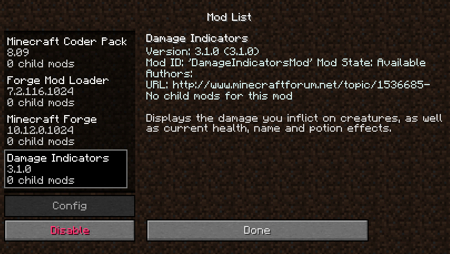
-
na liście po lewej stronie ekranu zobaczysz właśnie zainstalowany mod. Kliknij go i upewnij się, że jest włączony.
- teraz wejdź do świata Minecraft i ciesz się!